【Linux Mint Cinnamon网络共享全攻略】:文件传输无需等待
发布时间: 2024-09-29 04:24:30 阅读量: 101 订阅数: 49 


packer-linuxmint:此存储库包含用于创建Linux Mint Cinnamon Vagrant框的Packer模板
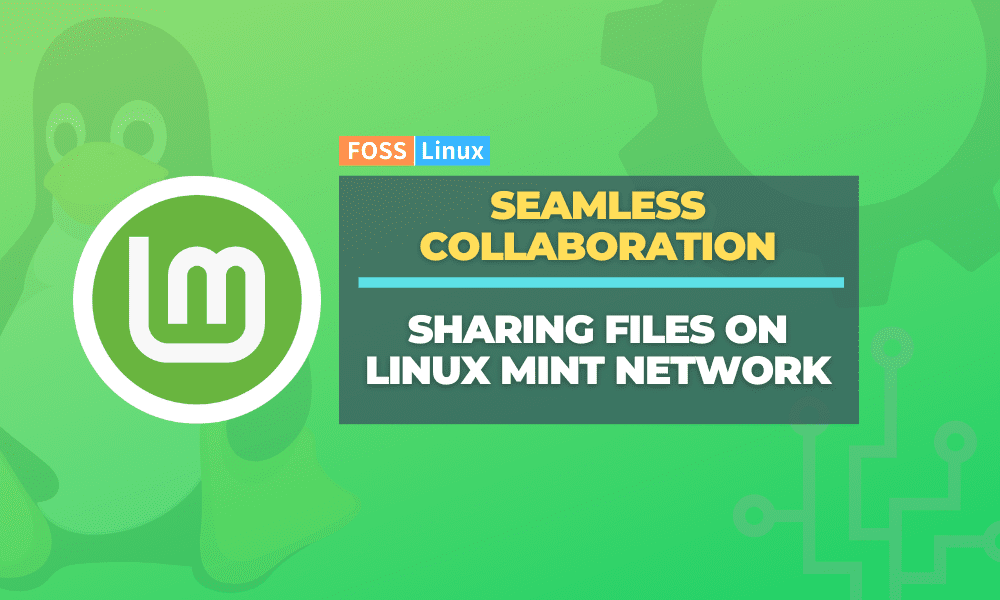
# 1. Linux Mint Cinnamon概述
Linux Mint Cinnamon是基于Debian和Ubuntu的开源操作系统,其Cinnamon桌面环境提供了一个既熟悉又充满现代化的用户体验。它结合了经典的桌面布局和最新的技术,使得Linux Mint Cinnamon成为那些寻找高效工作环境的用户的理想选择。本章将详细介绍Cinnamon桌面环境的基本功能和特点,为读者提供一个对Linux Mint Cinnamon系统深入了解的开端。
## 1.1 Cinnamon桌面环境简介
Cinnamon桌面环境以其平滑的动画效果、高度可定制的界面以及直观的用户体验而著称。它旨在为用户提供快速、稳定且美观的操作界面。用户可以轻松地更换主题、窗口小部件,以及配置桌面行为和快捷方式,从而打造出一个符合个人工作习惯的定制化桌面。
## 1.2 Cinnamon与Linux Mint的集成
Linux Mint是一个为现代硬件优化的操作系统,与Cinnamon桌面环境实现了深度集成。Linux Mint Cinnamon版不仅提供了全套的开源办公软件,还预装了多种实用工具,例如Apt包管理器、软件中心以及Mint工具等,使得安装软件和系统更新变得简单快捷。这种强强联合,为用户提供了一个稳定、安全且高效的计算平台。
# 2. Linux Mint Cinnamon网络共享基础
## 2.1 网络共享的理论基础
### 2.1.1 网络共享概念解读
网络共享指的是在计算机网络中,允许用户访问、使用和管理远程计算机系统中的资源,如文件、打印机、扫描仪等。在现代操作系统中,网络共享是一种常见的功能,它能有效地实现资源的高效利用和跨平台的数据交换。
Linux Mint Cinnamon作为一个友好的Linux发行版,提供了多种方法来实现和管理网络共享。对于个人用户和企业用户而言,了解网络共享的基本概念非常重要,因为它涉及到数据的安全性、稳定性和访问效率等多个方面。
### 2.1.2 网络通信协议简介
网络通信协议是网络共享中不可或缺的组成部分。它们定义了数据的传输方式,包括数据的格式、传输速率以及错误检测和纠正等。常见的网络协议包括:
- **TCP/IP**: 这是互联网通信的基础协议。TCP负责数据的传输,确保数据完整无误地从源点传输到目的地,而IP负责将数据包从一个网络传输到另一个网络。
- **SMB/CIFS**: 服务器消息块(Server Message Block)和通用互联网文件系统(Common Internet File System)是用于文件共享和打印共享的协议,广泛应用于Windows网络共享。
- **NFS**: 网络文件系统(Network File System)允许用户在网络上远程访问文件系统。
Linux Mint Cinnamon支持这些协议,使得用户可以轻松地在不同操作系统之间共享资源。
## 2.2 Cinnamon网络共享功能
### 2.2.1 网络共享在Cinnamon中的设置
Linux Mint Cinnamon内置了网络共享的工具和选项,这使得设置网络共享变得非常简单。对于初学者来说,可以使用图形用户界面(GUI)完成大多数操作。
#### 设置步骤:
1. 打开系统设置,选择“共享”。
2. 在共享设置中,勾选“启用文件夹共享”。
3. 选择需要共享的文件夹,点击“共享”按钮,并设置适当的访问权限。
通过这个简单的步骤,你就可以在Cinnamon桌面环境中共享文件夹给其他网络用户。
### 2.2.2 网络发现与设备互联
网络发现功能允许设备在网络上相互发现并进行通信。在Cinnamon中,这通常是通过Avahi服务实现的,它是一个实现零配置网络的工具,允许自动发现网络上的设备和服务。
#### 启用网络发现:
1. 打开“系统设置”,找到“网络”。
2. 在网络设置中,查找“网络发现”选项,并确保其为开启状态。
3. 你的设备将自动在局域网内宣告自己的存在,同时也可以发现其他设备。
这样一来,设备之间就可以无缝地连接和通信了,无论是连接打印机、共享文件还是进行音频流传输。
### 2.2.3 示例代码
以下是一个简单的示例,展示了如何使用 `systemctl` 命令来启动 Avahi 服务:
```bash
# 启动 Avahi 服务
sudo systemctl start avahi-daemon
# 开机启动 Avahi 服务
sudo systemctl enable avahi-daemon
```
这段代码通过 `systemctl` 控制系统的服务。`start` 命令用于启动服务,而 `enable` 命令则确保系统每次启动时都会自动启动该服务。在执行这段代码后,你的设备将开始在网络上宣告自己,同时也能发现其他使用 Avahi 协议的设备。
# 3. Linux Mint Cinnamon网络共享实践
## 3.1 设置文件共享服务
### 3.1.1 Samba共享服务的配置和使用
Samba是基于SMB/CIFS协议的一个开源实现,允许在Linux系统中实现文件和打印机共享,以便Windows系统可以识别和访问。在Linux Mint Cinnamon中配置Samba共享服务可以实现跨平台的资源共享。
**步骤如下:**
1. **安装Samba**
```bash
sudo apt update
sudo apt install samba
```
2. **备份原始配置文件**
```bash
sudo cp /etc/samba/smb.conf /etc/samba/smb.conf.backup
```
3. **编辑配置文件**
```bash
sudo nano /etc/samba/smb.conf
```
在文件的末尾添加以下配置信息以设置一个新的共享目录:
```conf
[SharedFolder]
path = /home/yourusername/SharedFolder
read only = no
browsable = yes
writable = yes
valid users = yourusername
```
4. **创建共享目录**
```bash
mkdir ~/SharedFolder
sudo chown yourusername:yourusername ~/SharedFolder
```
5. **重启Samba服务**
```bash
sudo systemctl restart smbd
```
6. **设置密码**
```bash
sudo smbpasswd -a yourusername
```
7. **测试共享**
在其他计算机上,你可以通过网络访问该共享文件夹,如果配置正确,应该可以直接打开并进行文件操作。
### 3.1.2 NFS共享服务的配置和使用
NFS(Network File Sys
0
0





